Win11怎么不合并任务栏?Win11任务栏设置不合并的方法
时间:2024-11-16 19:50:23 来源:互联网 阅读:
Win11怎么不合并任务栏?近期有用户给电脑新安装了Win11系统,在后续的使用中发现任务栏是默认合并的,但是自己并使用不习惯这一功能,那么有没有什么方法可以不合并任务栏呢?下面小编将教大家借助借助startallback软件来实现。
Win11任务栏设置不合并的方法:
1、首先我们需要下载一个“startallback”软件。
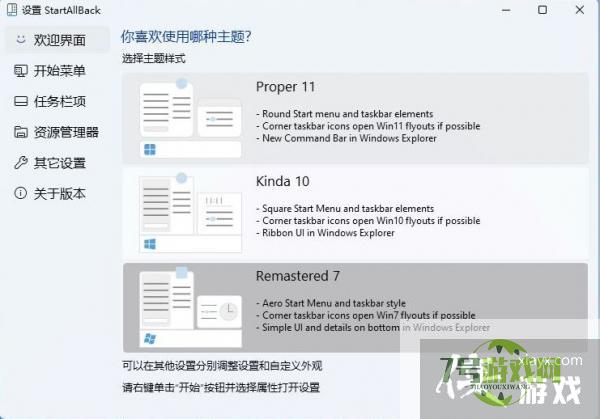
StartAllBack(Win7开始菜单恢复工具) v3.6.3.4669 中文安装破解版 附激活教程
类型:系统增强大小:1.75MB语言:简体中文时间:2023-03-28查看详情2、下载安装完成后,打开“控制面板”。

3、接着我们在控制面板里打开“startallback”工具。
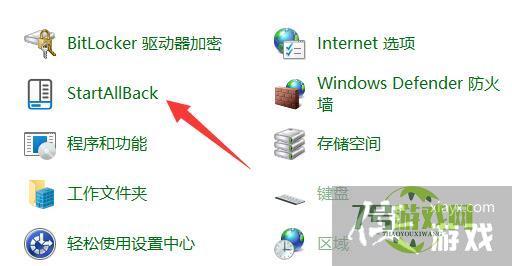
4、打开后,进入左边“任务栏”选项。
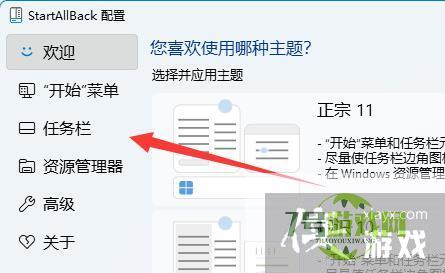
5、然后只要找到右边“合并任务栏按钮”,将他改为“从不”即可。
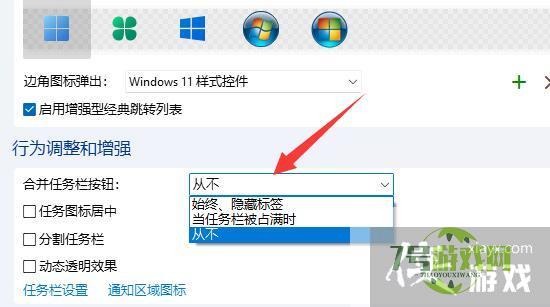
最新更新
更多-

- 笔趣谷免费小说app下载 v1.1
- 图书阅读 |
- Android/Ios 2024-11-06
-

- 奕管智慧校园app官方下载 v1.0
- 图书阅读 |
- Android/Ios 2024-11-06
-

- 秀才黄金屋app官方下载 v1.0.0
- 图书阅读 |
- Android/Ios 2024-11-06
-

- 医学三基智题库app官方下载 v1.2.0
- 图书阅读 |
- Android/Ios 2024-11-06
-

- 儿童识汉字app官方下载 v4.875.224
- 图书阅读 | 52.08MB
- Android/Ios 2024-11-06
-

- 免费极速驾考app软件下载 v1.0
- 图书阅读 |
- Android/Ios 2024-11-06
-

- 野果阅读1.0.7最新软件下载 v1.0.2
- 图书阅读 | 56.5MB
- Android/Ios 2024-11-06
-

- 日语考级宝app官方版下载 v2.0.6
- 图书阅读 |
- Android/Ios 2024-11-06
软件教程
更多-
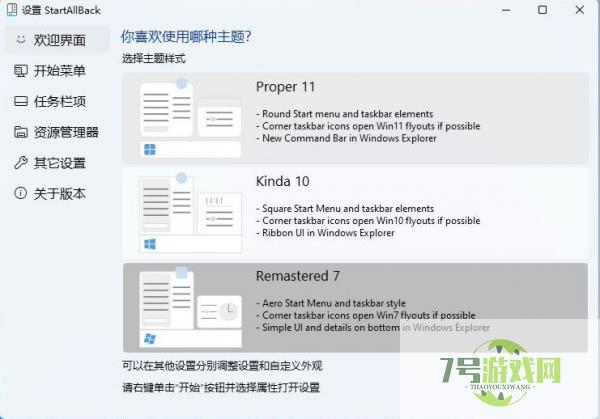
- Win11怎么不合并任务栏?Win11任务栏设置不合并的方法
-
互联网
11-16
-
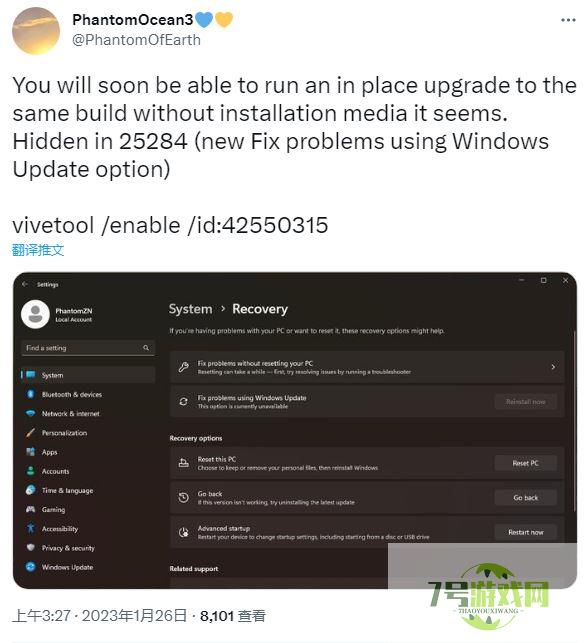
- Win11怎么绕过介质直接通过 Windows Update 更新重装系统?
-
互联网
11-16
-
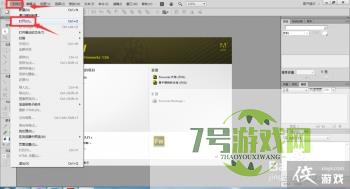
- fireworks怎样打开导入图片
-
互联网
11-16
-
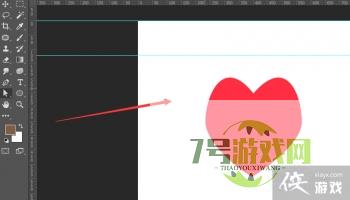
- PS如何将图层样式分离
-
互联网
11-16
-

- Poco图客制作闪图动画方法
-
互联网
11-16
-
如有侵犯您的权益,请发邮件给3239592717@qq.com



